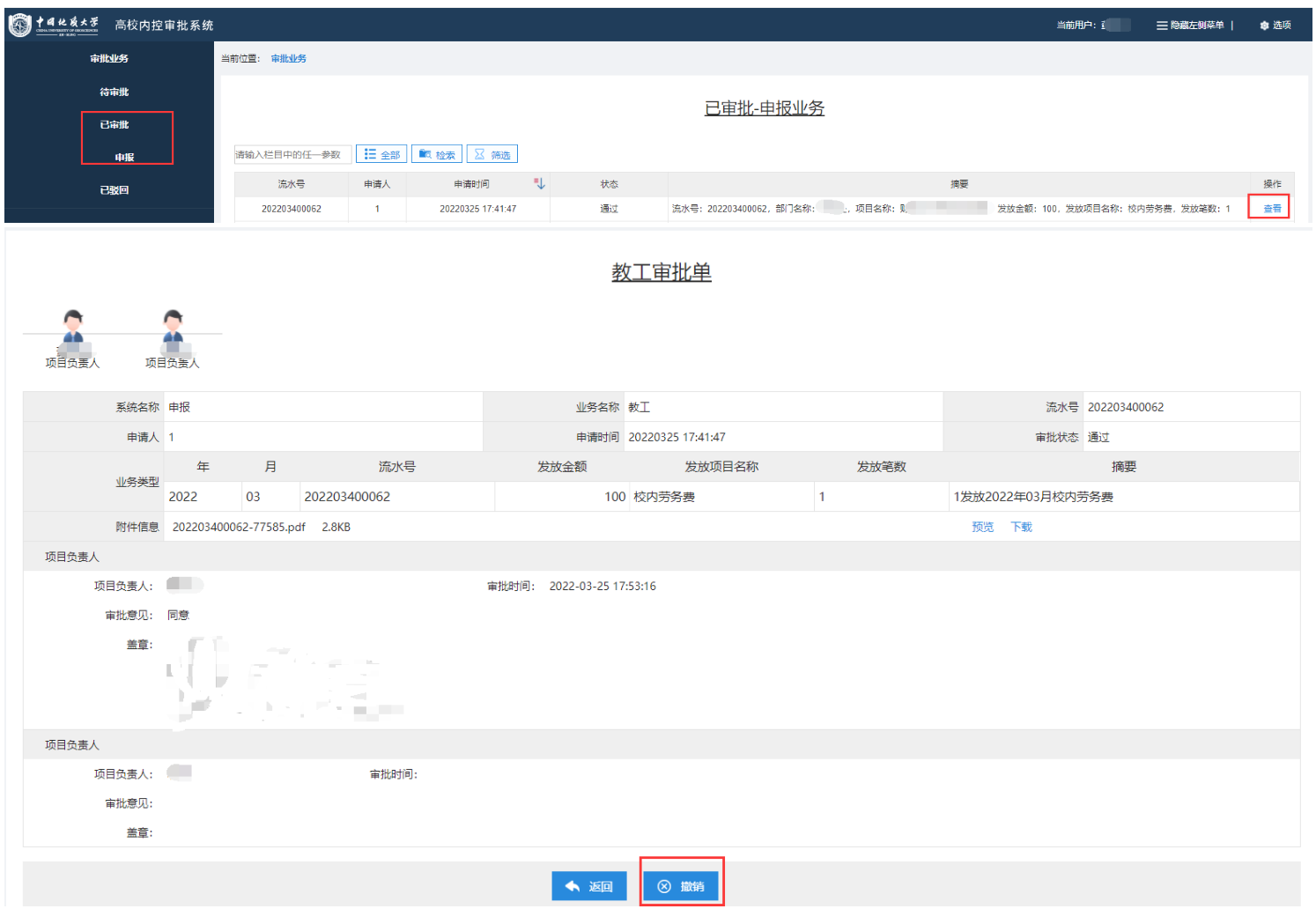审批人操作说明
财事通 发布于 阅读:1
审批人操作说明-财务网上审批系统
一、手机版操作
1、系统入口
手机版“财务审批”入口集成在校园OA系统(协同办公APP)——“工作台”——“其他应用”中。

2、采集签名
进入“财务审批”后,点击“我的”——“修改个人信息”——切换图片——手写,录入签名信息,点击确定——保存,最后点击修改,即可成功采集签名章信息。如不修改签名信息,则无法完成后续审批操作。
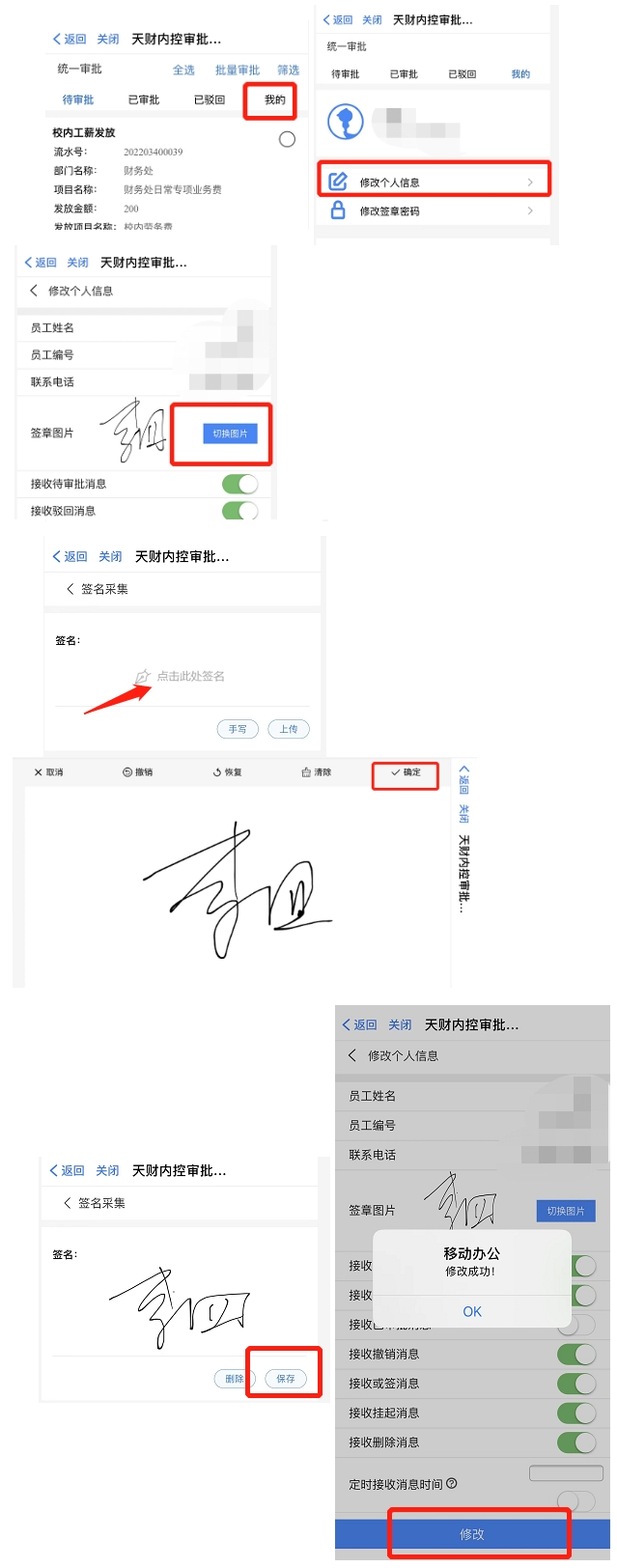
3、修改密码
点击“我的”——“修改签章密码”,审批人可以修改签章时所用密码,默认密码为身份证后六位。
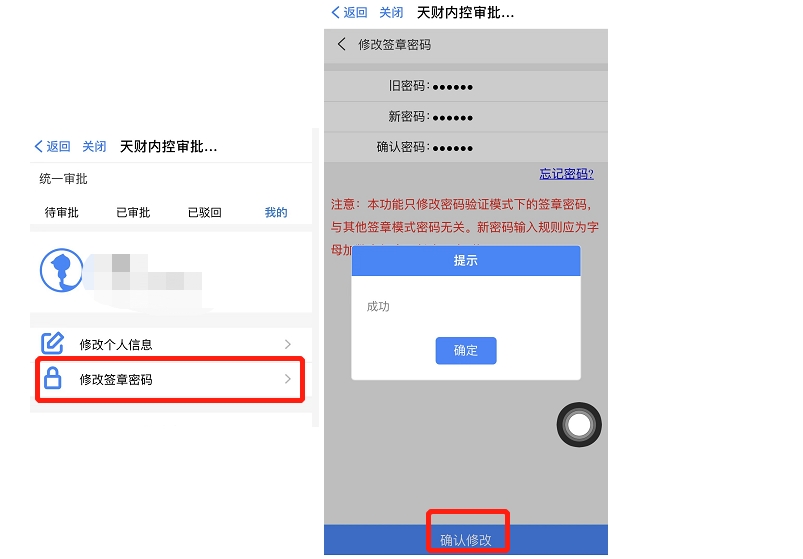
如忘记密码,可在忘记密码页面中“点击发送验证码”重置新密码,验证码通过短信发送。如未维护手机号,需进入“信息门户”——“我的财务”,进入“财务网上综合服务平台”,左侧“电话”处点击“修改”进行维护。
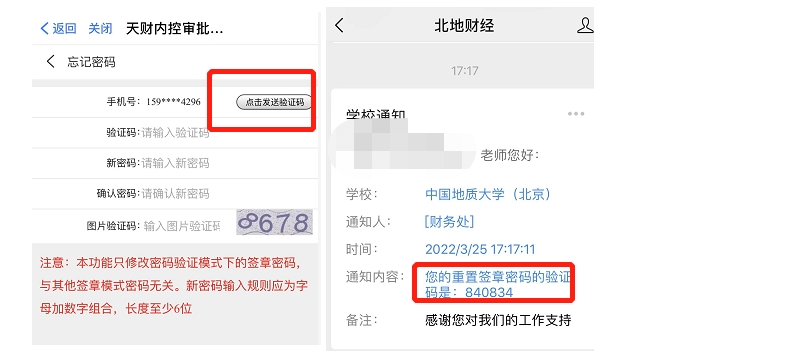
4、开始审批
节点到审批人时,OA首页“应用消息”中会弹出小红点提示,点击“查看详情”跳入该单据审批界面。

在此界面查看劳务单内容,菜单栏可查看基本信息,附件信息,审批进度,审批物流等选项,可以查看审批单据的相关信息。
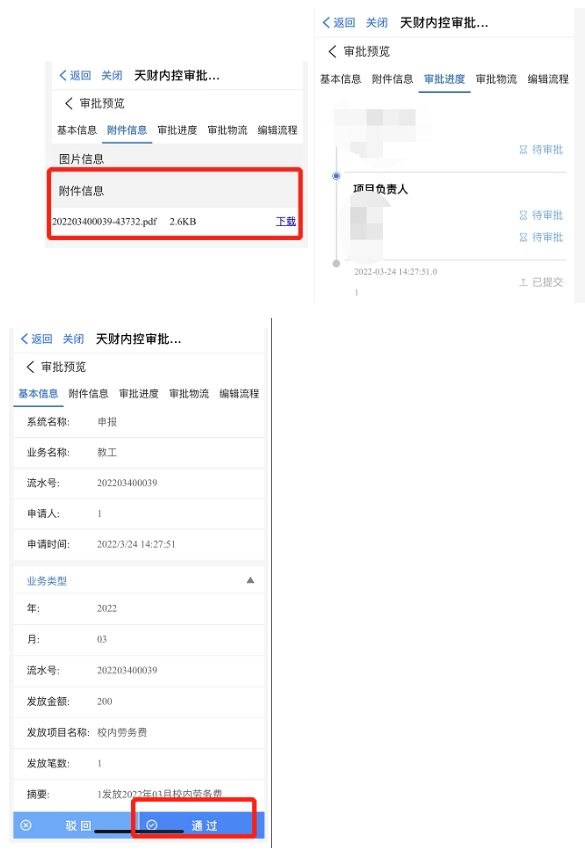
审批人确认无误之后,点击“通过”,跳转到审批页面,点击“点击签章”,输入签章密码,点击“确定”——“提交”,在最后弹窗界面点击“确定”即可审批成功,若该劳务单据还有下一级审批人,数据将推送给对方。

5、驳回相关
若单据有误,审批人可以选择驳回,填写驳回意见;点击“点击盖章”,输入签章密码,点击确定,点击提交,最后点击确认,即可完成驳回处理。

6、批量处理
如需批量处理单据,可点击OA应用工作台——“财务审批”按钮,进入待审批单据页面,勾选所有要统一处理的单据,点击右上角“批量审批”,在弹出的明细页面中可上下滑动浏览明细数据,并根据实际情况点击“通过”或“驳回”。
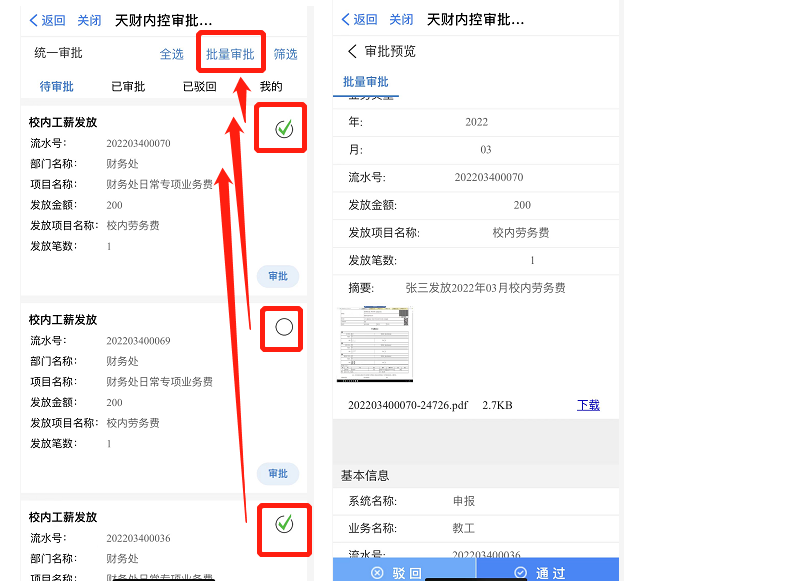
二、电脑版操作
1、系统入口
点击学校首页——信息门户,输入账号密码,登录统一认证平台。
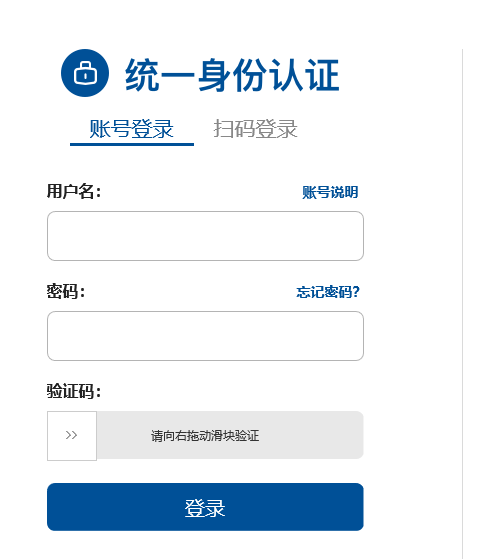
如在校外访问,可点击“应用中心——协同办公”,进入OA系统首页,点击右上角“财务审批”按钮跳转进入。

如在校内访问,可点击“应用中心——财务系统”或者“常用服务——我的财务”,进入财务网上综合服务平台。
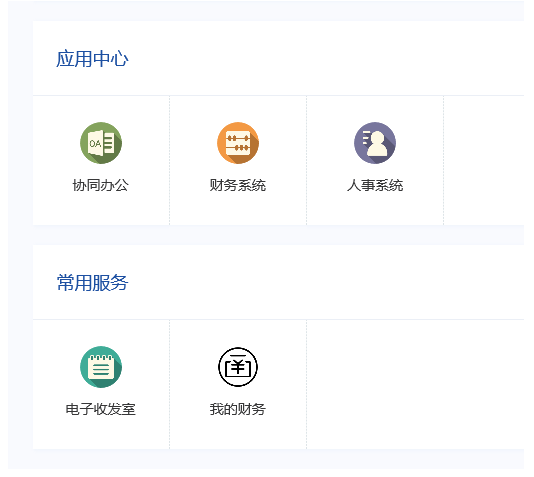
先选择审批系统菜单,然后点击审批系统按钮,点亮按钮旁边的小星星,可显示在默认常用菜单内。成功登录系统后进入审批系统首页,系统支持隐藏左侧菜单。
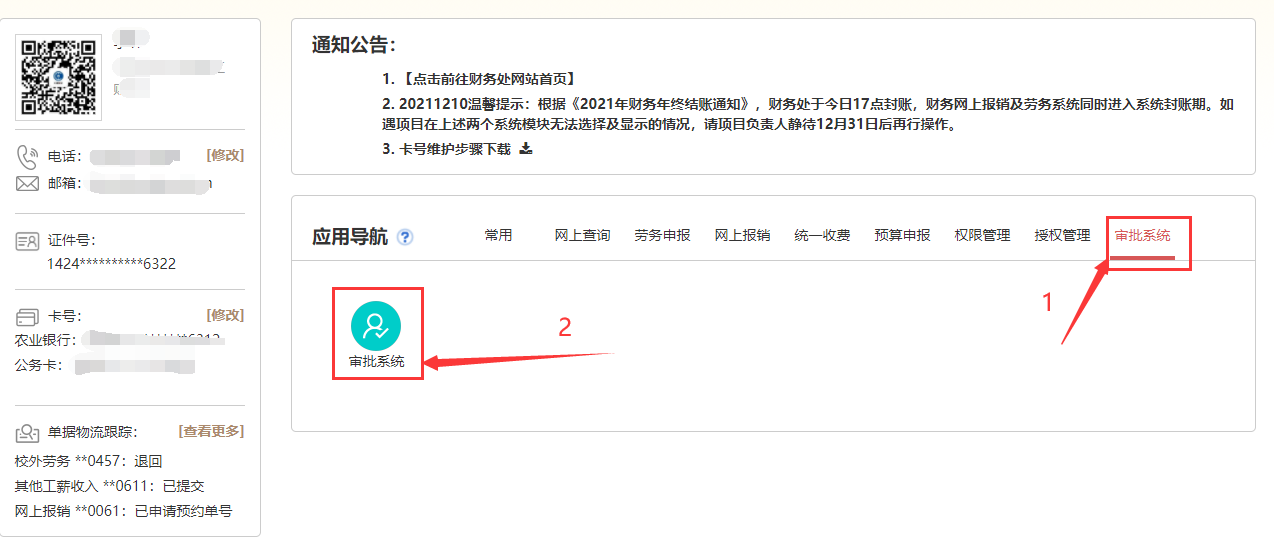
2、审批系统页面操作
点击左侧“审批业务”菜单,进入待审单据列表页面,我们可以对单据进行检索:
树形结构显示为多层,第一层是“未审批”和“已审批”,第二层是系统名称,用于区分待审批单据来源于哪个系统;第三层为系统中的模块名称,用于指代单据属于某个系统中的某项具体业务。
系统还支持关键字检索,可针对单据中的任意属性进行模糊查询。
选中一个需要审批的单据点击“审批”,进入该单据的审批页面。
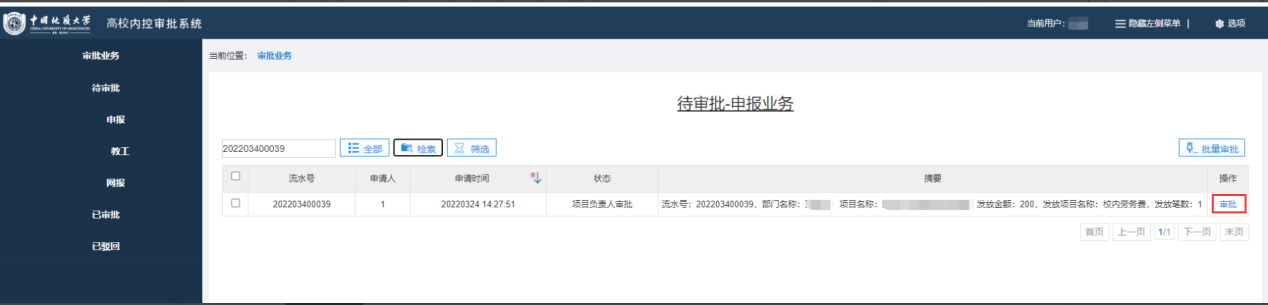
系统显示单据的基本信息,包括流水号、申请人、申请时间、申请内容、图片信息、附件信息等,附件支持下载查看,图片支持查看原图,并且审批人可以在最上方查看该单据的审批进度。

审批人可以通过点击1处预览或者下载,可以查看劳务单据的发放明细,点击2处打开或者下载可以查看经办人上传的附件,点击3处可以查看经办人上传的图片信息。
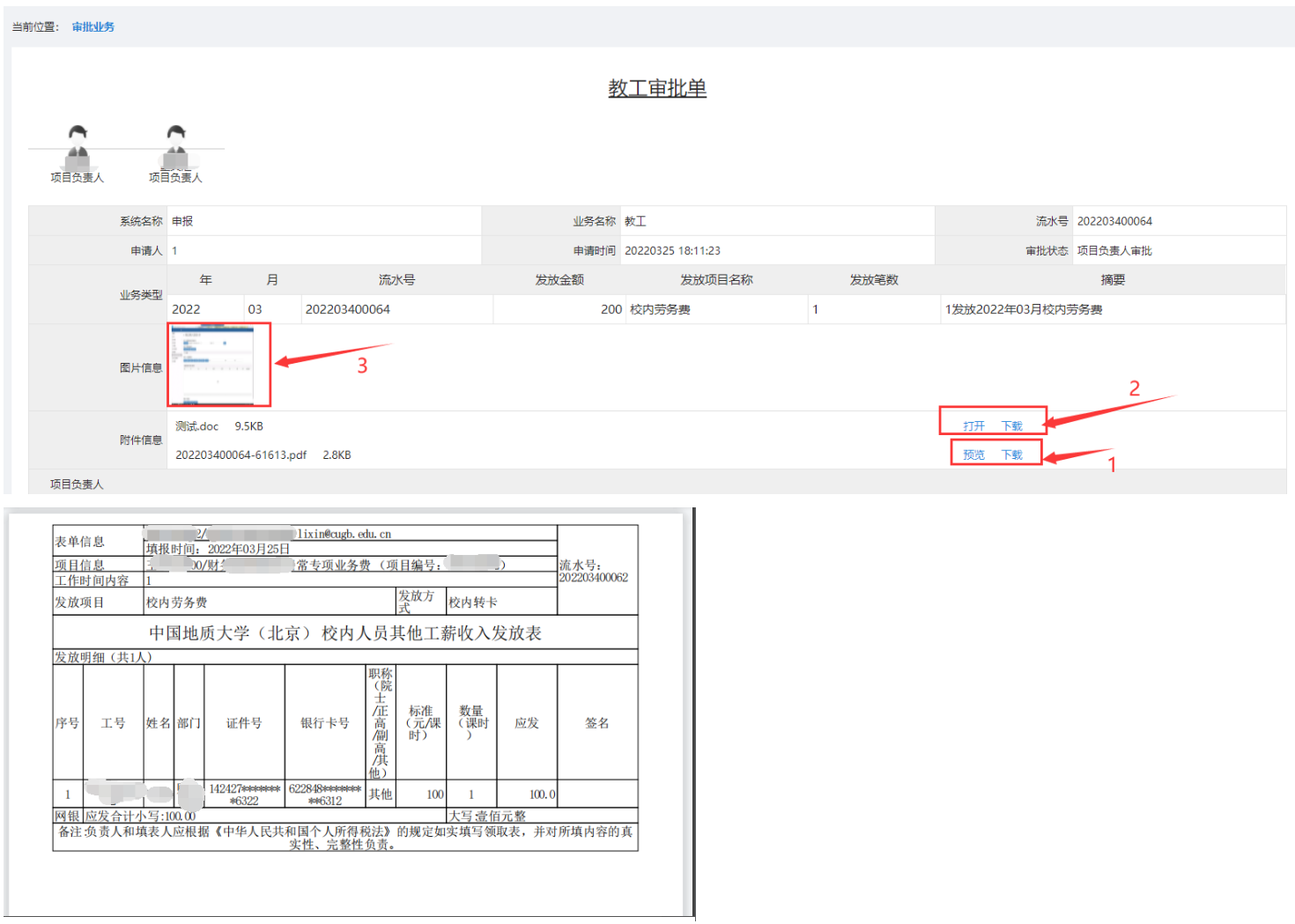
审批人根据单据信息正确填写审批意见后,点击“通过或者驳回”,输入签章密码。点击确认,即可审批成功。
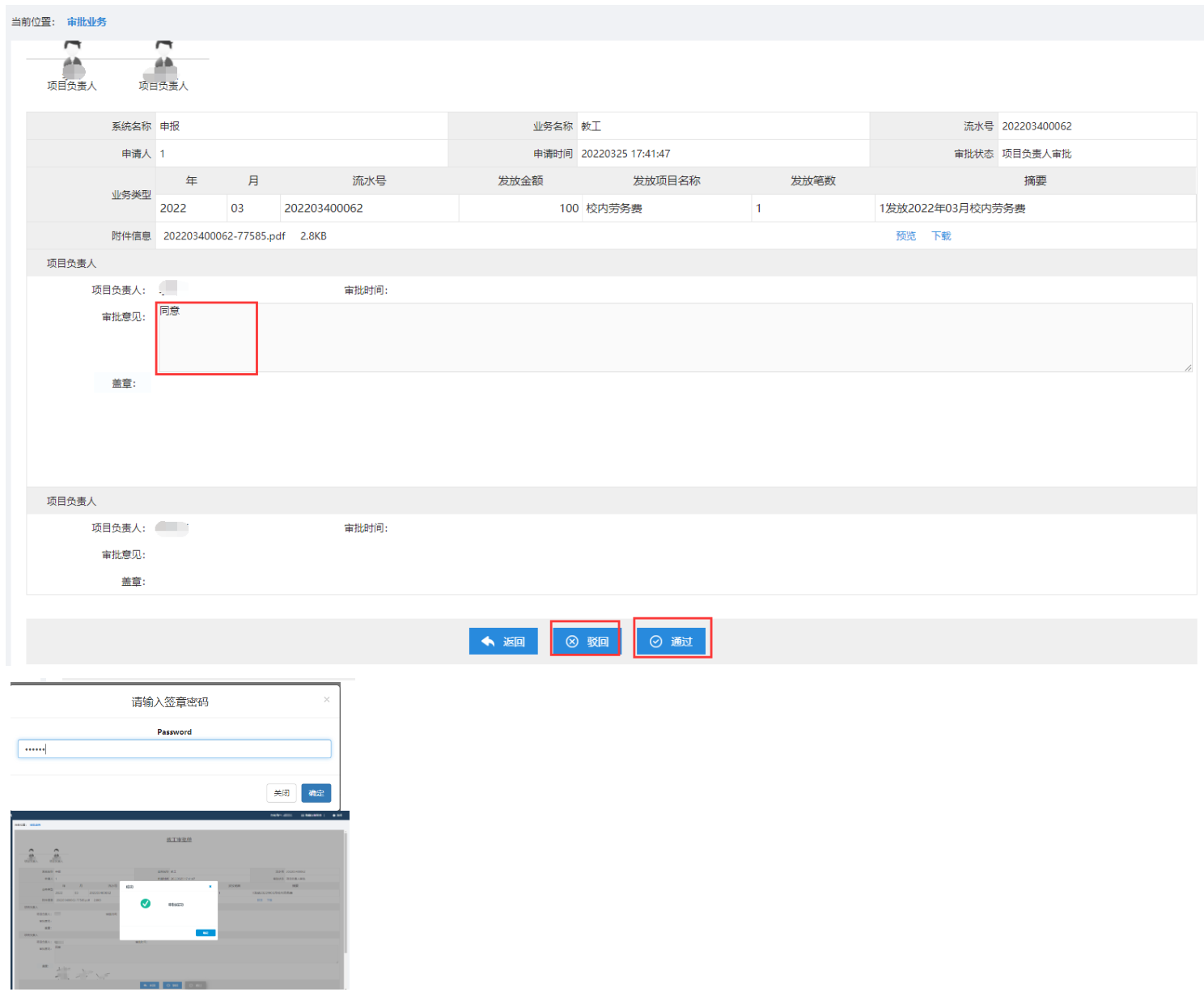
审批成功之后,会依次把单据推送下一级审批人系统,当最末级审批人通过之后,经办人即可去对应的业务系统(此处指网上劳务申报系统)打印审批后的单据。
审批成功的单据也可以在已审批里查看,点击查看按钮,查看审批状态,此处也可撤销已审批的单据。